Dieser Abschnitt umfasst folgende Themen:
•Umgang mit isolierten Objekten.
•Informationen über isolierte Objekte anzeigen.
Die von Dr.Web für Linux in Quarantäne verschobenen Objekte werden auf einer speziellen Seite angezeigt. Um diese Seite zu öffnen, klicken Sie auf ![]() auf der Navigationsleiste.
auf der Navigationsleiste.
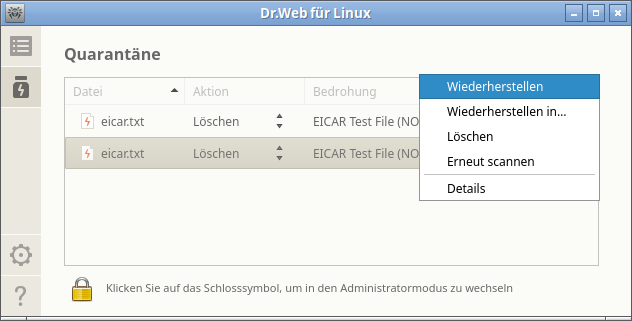
Abbildung 17: Dialog zum Verwalten der Quarantäne
Wenn die Quarantäne nicht leer ist, werden für jede erkannte Bedrohung folgende Informationen angezeigt:
•Name des infizierten Objekts.
•Aktion, die für das Objekt in der Quarantäne ausgeführt werden soll.
•Name der Bedrohung, die das Objekt enthält (nach Klassifizierung von Doctor Web).
Umgang mit isolierten Objekten
Um eine Aktion für ein isoliertes Objekt auszuführen, klicken Sie mit der rechten Maustaste an einer Stelle in der Zeile mit dem gewünschten Objekt und wählen Sie im Kontextmenü die benötigte Aktion aus. Wenn Sie die Aktion gleichzeitig für mehrere isolierte Objekte ausführen wollen, klicken Sie mit gedrückt gehaltener STRG- oder UMSCHALTTASTE auf die gewünschten Objekte, bevor Sie das Kontextmenü aufrufen:
•Um einzelne isolierte Bedrohungen zur Auswahl hinzuzufügen, klicken Sie diese bei gedrückt gehaltener STRG-TASTE an.
•Um aufeinanderfolgende isolierte Bedrohungen auszuwählen, klicken Sie bei gedrückt gehaltener UMSCHALTTASTE auf die erste und die letzte Bedrohung.
Im Kontextmenü sind folgende Aktionen verfügbar:
•Wiederherstellen. Mit dieser Aktion stellen Sie ein isoliertes Objekt im ursprünglichen Verzeichnis wiederher.
•Wiederherstellen in. Mit dieser Aktion stellen Sie ein isoliertes Objekt in einem Verzeichnis Ihrer Wahl wiederher. Hierbei erscheint ein Dialog, in dem Sie das gewünschte Verzeichnis auswählen.
•Löschen. Mit dieser Aktion löschen Sie ein isoliertes Objekt endgültig.
•Erneut scannen. Mit dieser Aktion lassen Sie ein isoliertes Objekt erneut auf Bedrohungen überprüfen.
Falls die ausgewählte Aktion erfolgreich ausgeführt wurde, verschwindet das behandelte Objekt aus der Liste. Falls die Aktion nicht ausgeführt werden konnte, bleibt die entsprechende Zeile aktiv. Der Text in der Zeile wird dabei rot dargestellt und Informationen über einen Fehler werden in der entsprechenden Zelle unter der Spalte Aktion angezeigt.
Um die Objekte in der Quarantäne zu handhaben, müssen Sie eventuell der Anwendung erweiterte Rechte gewähren. Das kann erforderlich sein, wenn Sie eine Aktion für die Objekte, die in die Quarantäne von einem anderen Benutzer verschoben wurden, ausführen wollen. |
Informationen über isolierte Objekte anzeigen
Detaillierte Informationen über ein isoliertes Objekt rufen Sie durch einen Rechtsklick in der entsprechenden Zeile und Auswahl des Menüpunkts Details auf. Ein Fenster mit ausführlichen Informationen zum Objekt erscheint. Wenn Sie detaillierte Informationen über mehrere isolierte Objekte auf einmal abrufen wollen, markieren Sie diese, bevor Sie das Kontextmenü durch einen Rechtsklick aufrufen.
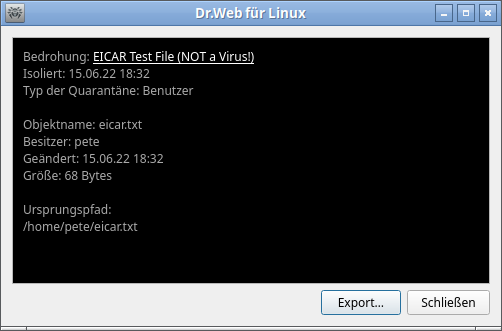
Abbildung 18: Informationen zum isolierten Objekt
In diesem Fenster finden Sie folgende Informationen:
•Name der Bedrohung (nach Klassifizierung von Doctor Web).
•Das Datum und die Zeit der Verschiebung in die Quarantäne.
•Typ der Quarantäne, in die das Objekt verschoben wurde.
•Die zuletzt ausgeführte Aktion und das Ergebnis der Aktion.
•Informationen über das isolierte Objekt des Dateisystems, in dem die Bedrohung erkannt wurde: Name und Besitzer des Objekts, das Datum der letzten Änderung und der Pfad zum Objekt.
Durch Anklicken des Namens der Bedrohung rufen Sie in Ihrem Webbrowser eine Beschreibung der Bedrohung auf (da Sie dabei auf die Website von Doctor Web weitergeleitet werden, brauchen Sie eine aktive Internetverbindung).
Mit dem Klick auf Export kopieren Sie die im Fenster angezeigten Informationen in eine Textdatei (ein Dateiauswahl-Dialog erscheint). Um das Fenster mit detaillierten Informationen zur Bedrohung und zum infizierten Objekt zu schließen, klicken Sie auf Schließen.